PPT에서 새 텍스트 상자를 만드는 방법
PPT를 만들 때 텍스트 상자는 텍스트 내용을 추가하기 위해 가장 일반적으로 사용되는 요소 중 하나입니다. 제목, 텍스트, 댓글 등 모두 텍스트 상자를 통해 구현되어야 합니다. 이 글에서는 PPT에서 새 텍스트 상자를 만드는 방법과 구조화된 데이터를 첨부하는 방법을 자세히 소개하여 단계를 빠르게 익힐 수 있습니다.
1. PPT에서 새 텍스트 상자를 만드는 기본 단계
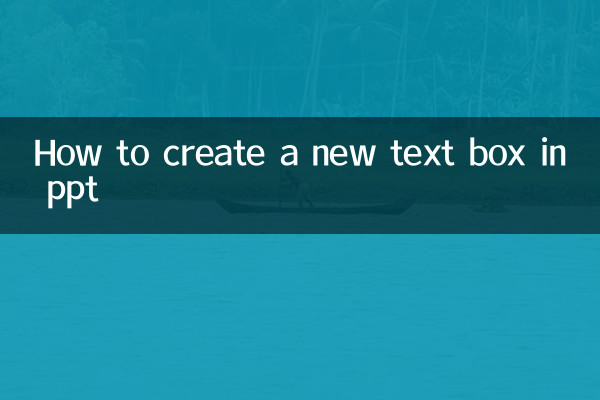
1. PPT 소프트웨어를 엽니다(예: Microsoft PowerPoint 사용).
2. 텍스트 상자를 추가할 슬라이드를 선택하세요.
3. 상단 메뉴바를 클릭하세요."끼워 넣다"꼬리표.
4. 에"텍스트"그룹, 선택"텍스트 상자"단추.
5. 마우스 커서가 십자 모양으로 바뀌면 슬라이드 위에서 마우스를 드래그하여 텍스트 상자를 그립니다.
6. 마우스를 놓으면 텍스트 상자가 생성되고 텍스트를 직접 입력할 수 있습니다.
2. PPT 버전별 운영상의 차이점
| 버전 | 작업경로 | 주목 |
|---|---|---|
| 파워포인트 2016/2019 | 삽입 → 텍스트 상자 → 가로/세로 | By default, two options are provided: horizontal and vertical. |
| 파워포인트 2021/365 | 삽입 → 텍스트 상자 → 드래그하여 직접 그리기 | 스마트 정렬 및 형식 제안 지원 |
| WPS 데모 | 삽입 → 텍스트 상자 | 조작은 PPT와 비슷하지만 인터페이스가 조금 다릅니다 |
3. 텍스트 상자의 고급 조작 기술
1.텍스트 상자 크기를 조정합니다.텍스트 상자를 선택한 상태에서 테두리의 제어점을 끌어 크기를 조정합니다.
2.텍스트 상자를 이동합니다.텍스트 상자를 선택한 후 대상 위치로 직접 드래그하세요.
3.텍스트 상자 서식 지정:텍스트 상자를 마우스 오른쪽 버튼으로 클릭하고 "도형 서식"을 선택하여 채우기 및 테두리와 같은 속성을 조정합니다.
4.텍스트 상자 복사:선택 후 Ctrl+C를 눌러 복사하고 Ctrl+V를 눌러 붙여넣으세요.
4. 일반적인 문제 및 해결 방법
| 질문 | 이유 | 해결책 |
|---|---|---|
| 텍스트를 입력할 수 없습니다. | 텍스트 상자가 활성화되지 않았습니다. | 텍스트 상자 내부를 두 번 클릭합니다. |
| 불완전한 텍스트 표시 | 텍스트 상자가 충분히 크지 않음 | 텍스트 상자 크기를 조정하거나 글꼴 크기를 줄입니다. |
| 텍스트 상자를 이동할 수 없습니다. | 잠겨 있거나 다른 요소와 결합됨 | 잠겨 있는지 확인하고 그룹을 해제하세요. |
5. 인터넷의 핫이슈를 PPT 스킬로 결합하다
최근 인터넷에서 화제가 되고 있는 주제 중 AI 도구, 사무 효율성 향상이 핵심 관심 분야입니다. 다음은 PPT 제작과 관련된 인기 있는 콘텐츠입니다.
| 뜨거운 주제 | PPT 관련 포인트 | 열 지수 |
|---|---|---|
| AI가 생성한 PPT | 텍스트 상자 레이아웃 자동 생성 | ★★★★★ |
| 원격 사무실 협업 | 공유 텍스트 상자 편집 | ★★★★☆ |
| 미니멀한 디자인 스타일 | 텍스트 상자 조판 기술 | ★★★☆☆ |
6. 요약
PPT에서 새 텍스트 상자를 만드는 작업을 익히는 것은 고품질 프레젠테이션을 제작하는 기본 기술입니다. 기본 작업이든 고급 기술이든 PPT 디자인을 보다 효율적으로 완성하는 데 도움이 될 수 있습니다. 현재 인기 있는 AI 툴과 디자인 트렌드를 결합해 업무 효율성과 프레젠테이션 효과를 더욱 향상시킬 수 있습니다.
사용자는 프레젠테이션을 더욱 전문적이고 매력적으로 만들기 위해 더 많이 연습하고, 다양한 시나리오에서 텍스트 상자를 사용하는 방법에 익숙해지고, 최신 PPT 디자인 트렌드에 주의를 기울이는 것이 좋습니다.
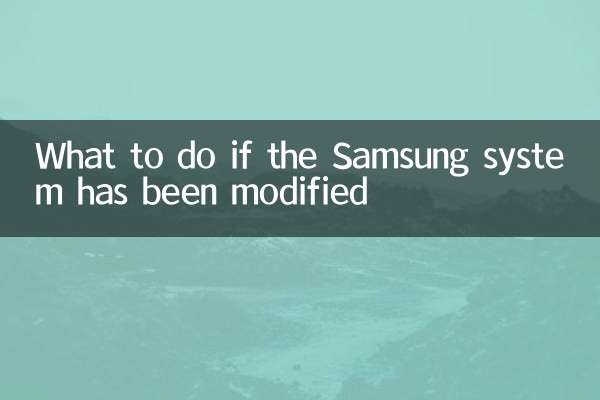
세부 사항을 확인하십시오
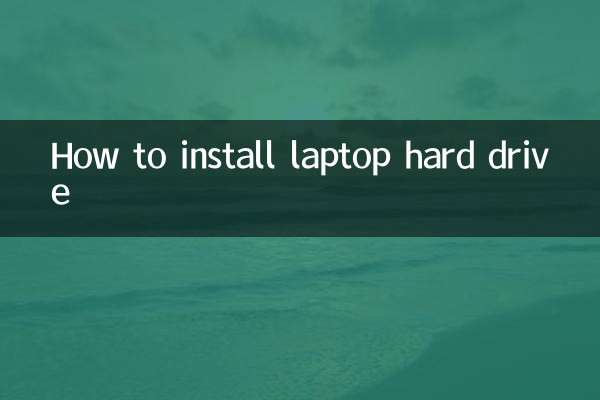
세부 사항을 확인하십시오